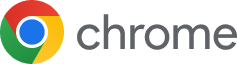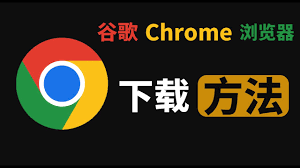简介
在数字化办公与日常网络浏览中,选择一款稳定、安全、高效的网页浏览器至关重要。而【谷歌浏览器】(Google Chrome)作为全球用户量最多的浏览器之一,以其极简界面、强大扩展功能、快速渲染速度和完善的安全机制赢得了广大用户的青睐。
尽管谷歌浏览器在全球范围内广受欢迎,但由于中国大陆地区对谷歌服务有限制,不少普通用户、办公人员甚至初学者在初次尝试安装Chrome浏览器时会遇到各种问题,比如“打不开官网”、“下载链接找不到”、“不清楚是否为官方版本”等等,这大大降低了用户体验。
本篇文章将围绕“谷歌浏览器如何下载安装?详细图文教程”这一高搜索频次的长尾关键词展开,从实际出发,带来一份超实用、零基础可上手的安装攻略。无论你是Windows系统用户,Mac用户,还是希望在安卓、iOS移动设备上安装Chrome浏览器的用户,都能在这篇教程中找到所需的操作流程和安全下载渠道。同时我们也会附上外链跳转至官方或可信任源头,保证软件下载安全无毒,避免误中恶意插件或假冒版本。
接下来,让我们一起进入谷歌浏览器下载安装的完整图文流程,一步步搞定你的“上网神器”。
一、谷歌浏览器PC端下载安装教程(Windows/Mac)
1. 如何获取谷歌浏览器官方安装包?
- 推荐访问谷歌浏览器【全球官方下载页面】:https://www.google.com/chrome/(大陆用户需科学上网)
- 或使用国内镜像渠道如:https://www.chromedownloads.net/ 提供的版本(请核实安全性)
2. Windows系统安装步骤
- 双击下载的安装包(如:
ChromeSetup.exe) - 系统将自动运行安装进程,需联网
- 完成后,桌面会自动生成快捷方式
3. macOS系统安装步骤
- 下载完成后为
googlechrome.dmg文件 - 双击打开,拖动Chrome图标至“应用程序”文件夹
- 首次运行时可能提示“来自互联网的应用”,点击“打开”即可
二、移动设备下载安装(Android/iOS)
1. 安卓手机安装谷歌浏览器
- 方式一:在Google Play中搜索“Chrome”,下载安装
- 方式二:如无Play服务,可访问国内可靠镜像站(如APKPure)下载APK文件
- 安装前请开启“允许安装未知来源应用”
2. 苹果手机/iPad安装谷歌浏览器
- 打开App Store,搜索“谷歌浏览器”或“Google Chrome”
- 点击“获取”并验证Apple ID安装
- 完成后即可在主屏幕找到Chrome图标
三、谷歌浏览器安装常见问题与解决办法
| 问题 | 解决方案 |
|---|---|
| 无法打开谷歌官方下载页面 | 建议使用VPN或访问国内可信镜像站 |
| 安装失败或无法启动 | 检查系统权限、防火墙或是否有残留旧版本冲突 |
| 安装完找不到Chrome图标 | Windows用户可在“开始”菜单中搜索,Mac用户请检查应用程序目录 |
四、谷歌浏览器安装完成后的配置建议
1. 设置中文语言界面
- 点击右上角三点 → Settings → Languages
- 添加中文(简体)并设为默认
2. 开启账号同步(书签/插件/密码)
- 登录谷歌账号,即可启用同步功能
- 跨设备共享数据,提高效率
3. 安装推荐插件
- Chrome Web Store 是官方插件市场
- 推荐插件如:Adblock Plus(广告拦截)、Grammarly(英文纠错)、LastPass(密码管理)
五、安全下载小贴士
为什么要避免使用来路不明的“破解版Chrome”?
- 容易包含木马、后门,存在数据泄露风险
- 无法获得谷歌官方安全更新,浏览器安全性大大降低
推荐使用安全工具进行检测
- 如360安全卫士、火绒安全、Virustotal等网站对安装包进行查杀
为什么我访问不了谷歌浏览器官方下载页面?
谷歌服务在中国大陆部分地区被限制,导致其官网可能无法直接打开。建议使用VPN、代理或访问国内可信镜像站(如Chromedownloads)获取安装包。同时注意防范假冒下载站点,确保来源可靠。
谷歌浏览器安装完成后怎么设置中文界面?
打开Chrome,点击右上角菜单 > 设置(Settings)> 语言(Languages)> 添加语言 > 选择“中文(简体)”并点击“设为默认”。重启浏览器后界面语言将切换为中文。
谷歌浏览器需要经常更新吗?如何更新?
建议保持Chrome版本为最新以获得安全补丁和新功能。点击右上角菜单 > 帮助 > 关于Google Chrome,系统会自动检测更新并提示重启浏览器。Windows和Mac用户均适用。